Играйте в «головоломку» в Excel
МехметСалихКотен, пользователь Reddit, создал полнофункциональную версию тетриса в Microsoft Excel.
Функция ЕСЛИОШИБКА в Excel используется довольно часто. Чтобы правильно его использовать, вам необходимо понимать формулу ЕСЛИОШИБКА Microsoft Excel .
Функция ЕСЛИОШИБКА в Excel относится к базовой функции Excel — логической функции, возвращающей желаемое значение, когда условие этой функции дает результат ошибки. Пока мы рассчитываем данные в Excel, ошибки неизбежны. Ошибки Excel могут возникать в любой функции, такой как функция Vlookup ... и сопровождаться множеством различных кодов ошибок, таких как ошибка даты #VALUE в Excel .
Функция ЕСЛИОШИБКА поможет нам обнаружить ошибки в таблице данных и обработать эти ошибки. Возвращаемое значение будет зависеть от пользователя, указанного в случае сбоя функции. В статье ниже рассказывается, как использовать функцию ЕСЛИОШИБКА в Excel.
1. Формула функции Excel ЕСЛИОШИБКА
Функция ЕСЛИОШИБКА имеет формулу =ЕСЛИОШИБКА(значение, значение_если_ошибка) . Там:
2. Как использовать функцию ЕСЛИОШИБКА в Excel
Скачать упражнения по функции ЕСЛИОШИБКА в Excel с решениями можно по ссылке ниже.
Пример 1: Таблица расчета среднего балла
У нас есть стенограмма предметов ниже, и мы просим вычислить среднее значение по 3 предметам путем расчета без использования функции СРЗНАЧ .
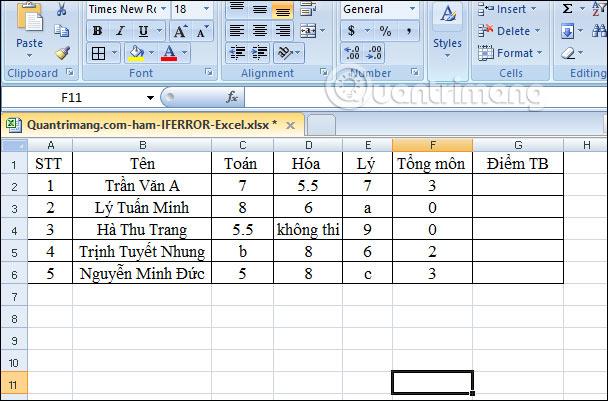
Сначала мы вводим среднее значение, как обычно, а затем нажимаем Enter, чтобы получить результат. Затем перетащите первую ячейку результата вниз к остальным ячейкам.
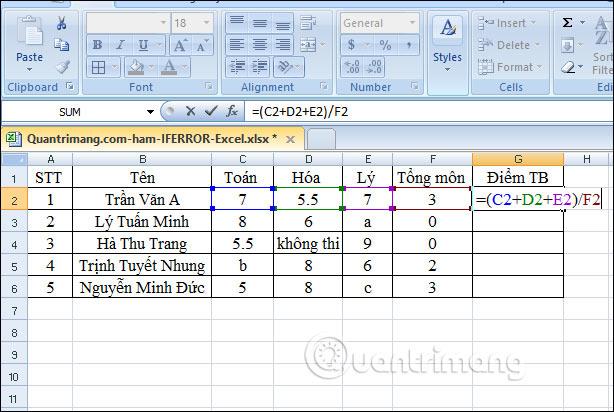
Видно, что в некоторые ячейки данных ниже введено неправильное значение, что привело к появлению сообщения об ошибке, как показано ниже. Если оставить все как есть, таблица данных будет довольно уродливой. Вместо такой ошибки вы можете использовать функцию ЕСЛИОШИБКА, чтобы заменить ее другим значением.
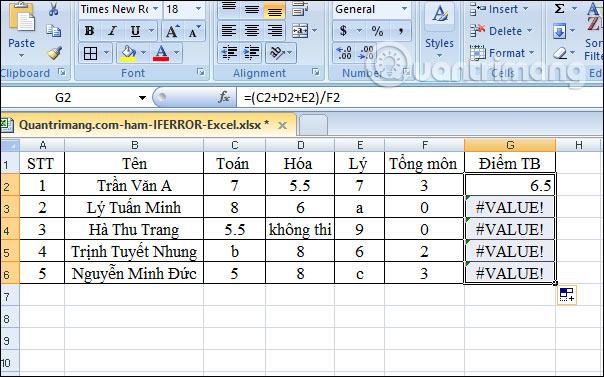
Вводим формулу расчета =ЕСЛИОШИБКА((C2+D2+E2)/F2, «Неверный расчет») и нажимаем Enter.
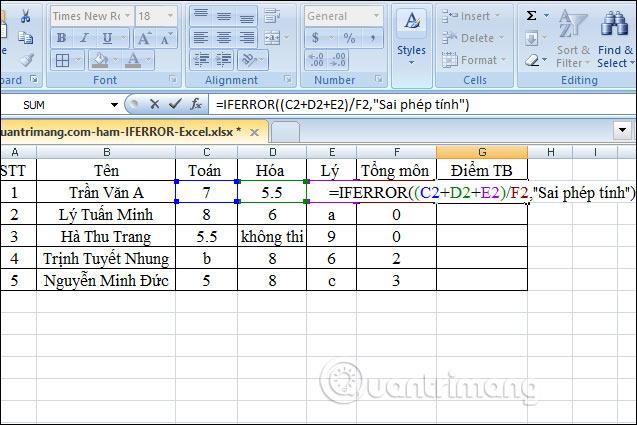
Если данные в каждой ячейке верны, результаты отображаются. Вы прокручиваете вниз до оставшихся полей, чтобы проверить. В любой ячейке, где введено неправильное число, результатом будет Неправильный расчет, как показано ниже.
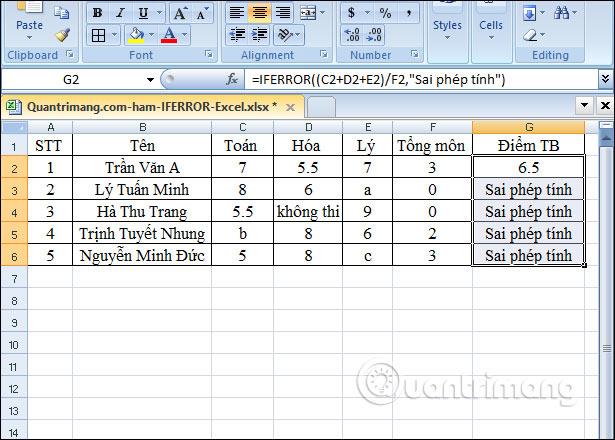
Пример 2: Рассчитать % проданных товаров
Ниже приведена сводная таблица с количеством проданной продукции и проведенными запасами. Мы рассчитаем процент в Excel , разделив проданные товары на общий запас, чтобы получить процент, который нам нужно найти.
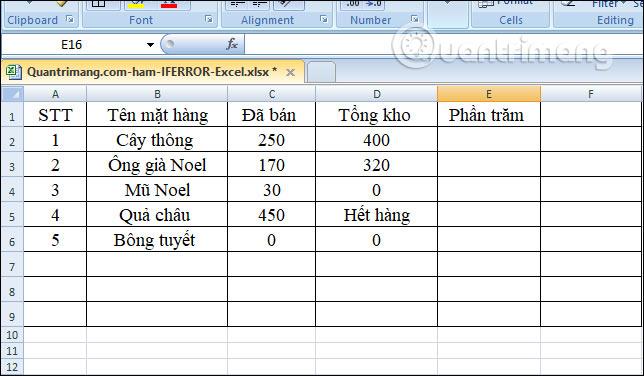
Вы вводите расчет =C2/D2 , затем нажимаете Enter и получаете результат.
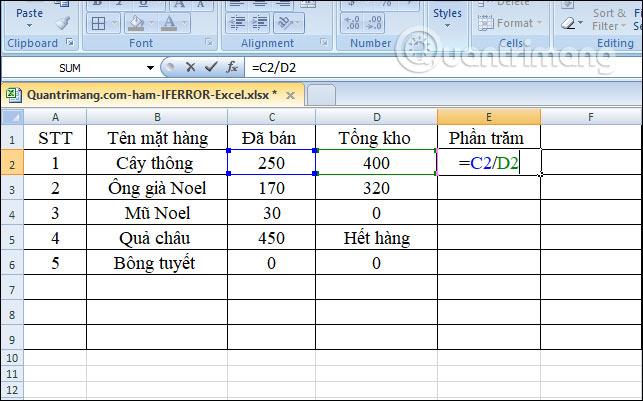
В таблице некоторые значения в ячейках проданных и общих запасов неверны, поэтому при расчете процента отображается сообщение об ошибке, как показано ниже. Мы также можем заменить это сообщение об ошибке другим значением.
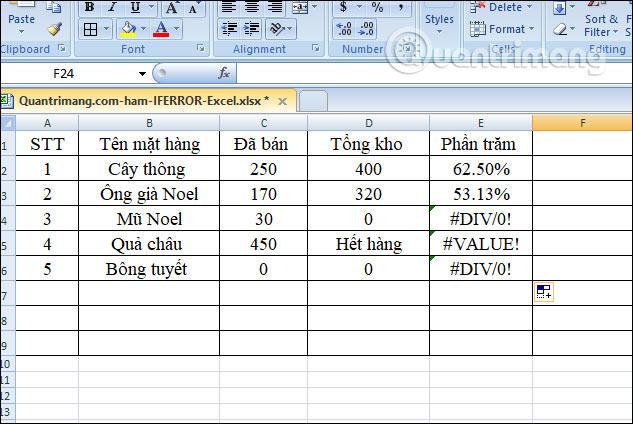
В первую ячейку введите формулу =ЕСЛИОШИБКА(C2/D2, «Неверная ошибка ввода») и нажмите Enter.
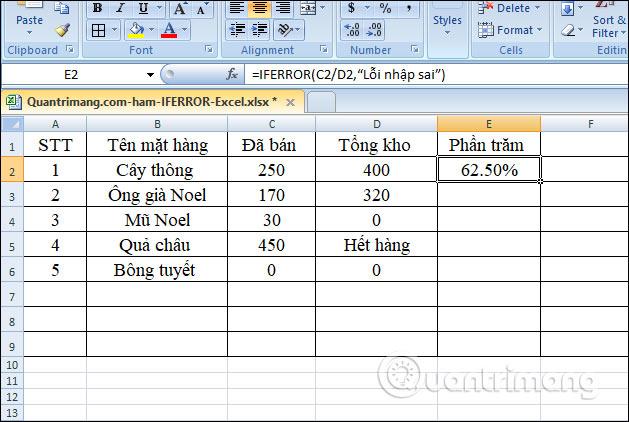
Для ячеек, в которые введены правильные данные, результаты все равно будут отображаться. Что касается неправильно введенных полей, сообщение ниже будет заменено.
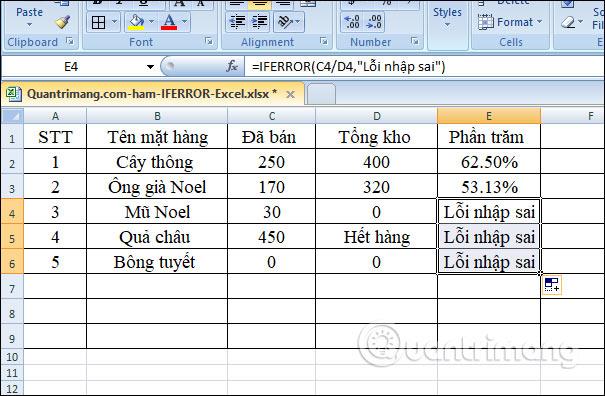
Таким образом, функция ЕСЛИОШИБКА в Excel очень проста в использовании. Нам просто нужно ввести имя функции, формулу расчета и значение замены для сообщения об ошибке. Пользователи могут вводить замещающие значения по своему усмотрению. Желаю вам успехов!
Обратите внимание при использовании функции ЕСЛИОШИБКА в Excel.
Функция ЕСЛИОШИБКА используется для обнаружения ошибок и выдачи более «дружественного» результата или сообщения при обнаружении ошибки. Когда формула возвращает нормальный результат, функция ЕСЛИОШИБКА возвращает этот результат. Если формула возвращает ошибку, ЕСЛИОШИБКА дает альтернативный результат. ЕСЛИОШИБКА — хороший способ контролировать ошибки. Функция ЕСЛИОШИБКА — это современная замена функции ЕСЛИОШИБКА.
По сути, на вопрос, что такое функция ЕСЛИОШИБКА, нужно просто ответить, что она используется для обнаружения и обработки ошибок, возникающих в формулах или других функциях. IFERROR может проверять следующие ошибки: #N/A, #VALUE!, #REF!, #DIV/0!, #NUM!, #NAME? или #NULL!.
ЕСЛИОШИБКА или ЕСЛИ?
Функция ЕСЛИОШИБКА — полезная функция, но это инструмент, который обнаруживает самый широкий спектр ошибок. Например, если в формуле есть опечатка, Excel может вернуть ошибку #ИМЯ?, но ЕСЛИОШИБКА исправляет ошибку и вместо этого возвращает результат. Это может скрыть важную проблему. Во многих случаях имеет смысл использовать функцию IFNA, поскольку она улавливает только ошибки #Н/Д.
Разница между ЕСЛИОШИБКА и ЕСЛИ ЕСТЬОШИБКА
Теперь вы знаете, что такое функция ЕСЛИОШИБКА в Microsoft Excel и насколько легко ею пользоваться. Однако вы задаетесь вопросом, почему люди до сих пор используют IF ISERROR? Есть ли у него какие-либо преимущества перед ЕСЛИОШИБКА?
Ответ здесь — нет. Ранее, в версии 2003 и ранее, функции ЕСЛИОШИБКА не существовало. IF ISERROR — единственный способ обнаружить ошибки. Начиная с Excel 2007, использование функции ЕСЛИОШИБКА, хотя и более сложное, дает те же результаты уже через короткое время.
Например, чтобы обнаружить ошибки функции Vlookup, вы можете использовать одну из двух формул ниже:
В Excel 2007–2016:
IFERROR(VLOOKUP(…), "Not found")
Во всех версиях Excel
IF(ISERROR(VLOOKUP(…)), "Not found", VLOOKUP(…))
Обратите внимание: в формуле ЕСЛИ ОШИБКА ВПР необходимо использовать ВПР дважды. В английской версии эту формулу можно прочитать следующим образом: Если Vlookup выдаст ошибочный результат, пользователь получит сообщение «Not Found» .
МехметСалихКотен, пользователь Reddit, создал полнофункциональную версию тетриса в Microsoft Excel.
Чтобы преобразовать единицы измерения в Excel, мы воспользуемся функцией «Конвертировать».
Что такое функция HLOOKUP? Как использовать функцию HLOOKUP в Excel? Давайте выясним это вместе с Квантримангом!
Функция ЕСЛИОШИБКА в Excel используется довольно часто. Чтобы правильно его использовать, вам необходимо понимать формулу ЕСЛИОШИБКА Microsoft Excel.
Что такое функция ЗНАЧЕНИЕ в Excel? Что такое формула значения в Excel? Давайте выясним это вместе с LuckyTemplates.com!
Функция EOMONTH в Excel используется для отображения последнего дня данного месяца с очень простой реализацией. Затем вы получите последний день определенного месяца на основе введенных нами данных.
Хотите автоматизировать повторяющиеся задачи в Excel VBA? Итак, давайте научимся использовать цикл Do-While для реализации серии действий, которые повторяются до тех пор, пока не будет выполнено условие.
Ширина столбца и высота строки по умолчанию в Excel могут не соответствовать введенным вами данным. В статье ниже показаны некоторые способы изменения размера столбцов, строк и ячеек в Excel 2016. Пожалуйста, обратитесь к ней!
Всякий раз, когда вы работаете с Excel, вам нужно будет вводить информацию (или контент) в ячейки. Давайте изучим с LuckyTemplates основные понятия о ячейках и диапазонах в Excel 2016!
Что такое функция Xlookup в Excel? Как использовать Xlookup в Excel? Давайте выясним это вместе с LuckyTemplates.com!








